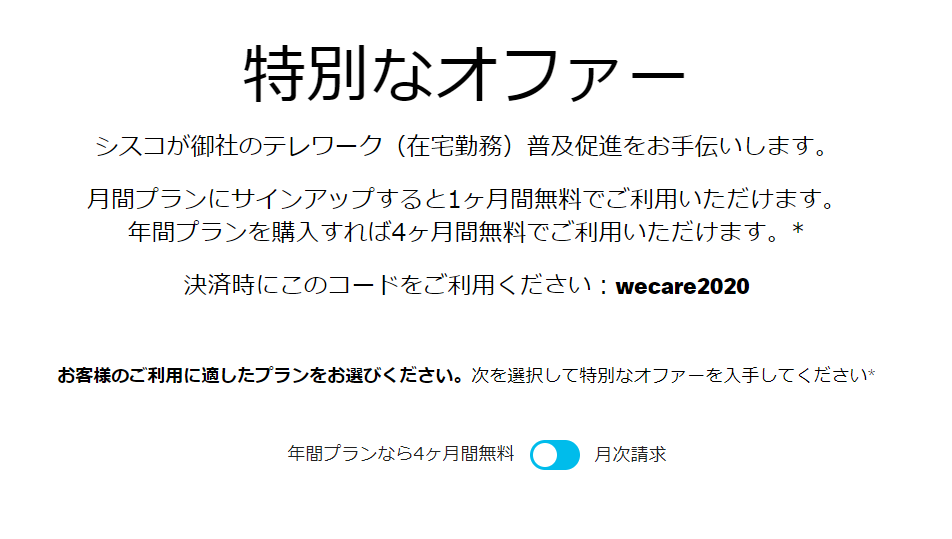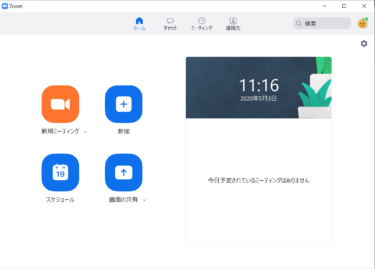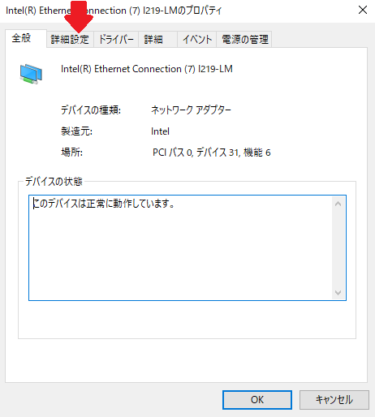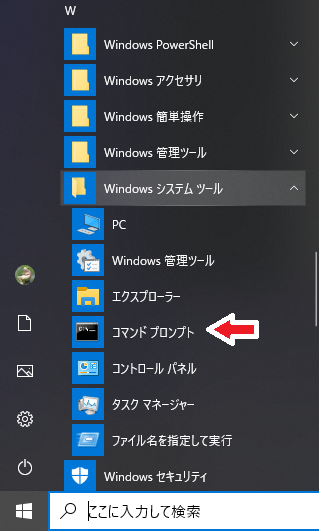リモートワーク対策にZoomをおすすめしましたが
セキュリテイ問題が気になるなら
Webex Meetingsをおすすめします。
セキュリテイ問題が気になるなら
Webex Meetingsをおすすめします。
ZOOMも最低限のセキュリテイ認証は取れているのでそこまで問題ではないのですが
ZOOMを禁止する企業もあるので客先が禁止してたら使えないですよね
ZOOMを禁止する企業もあるので客先が禁止してたら使えないですよね
Webex は大手も使用していてセキュリテイでは多くの認証をクリアしているので安心して使用で来ます。
-WebEXが取得している認証プログラム
HIPAA、PCI Compliance、SOC2、ISO 27001、SAS 70、Privcy Shield、FISMA、FedRAMP
-WebEXが取得している認証プログラム
HIPAA、PCI Compliance、SOC2、ISO 27001、SAS 70、Privcy Shield、FISMA、FedRAMP
Webex Meetings も無料アカウントで便利な共有機能がいろいろ使えます。
会議に100名まで参加可能! 十分すぎるかな
会議に100名まで参加可能! 十分すぎるかな
操作方法もZOOMと似ているので使ったことがある人は簡単に操作できます。
まあ似てるのも当然でZOOMのCEOは元Webexの開発エンジニアですから。
まあ似てるのも当然でZOOMのCEOは元Webexの開発エンジニアですから。
目次
Cisco Webex Meetings
無料プラン登録
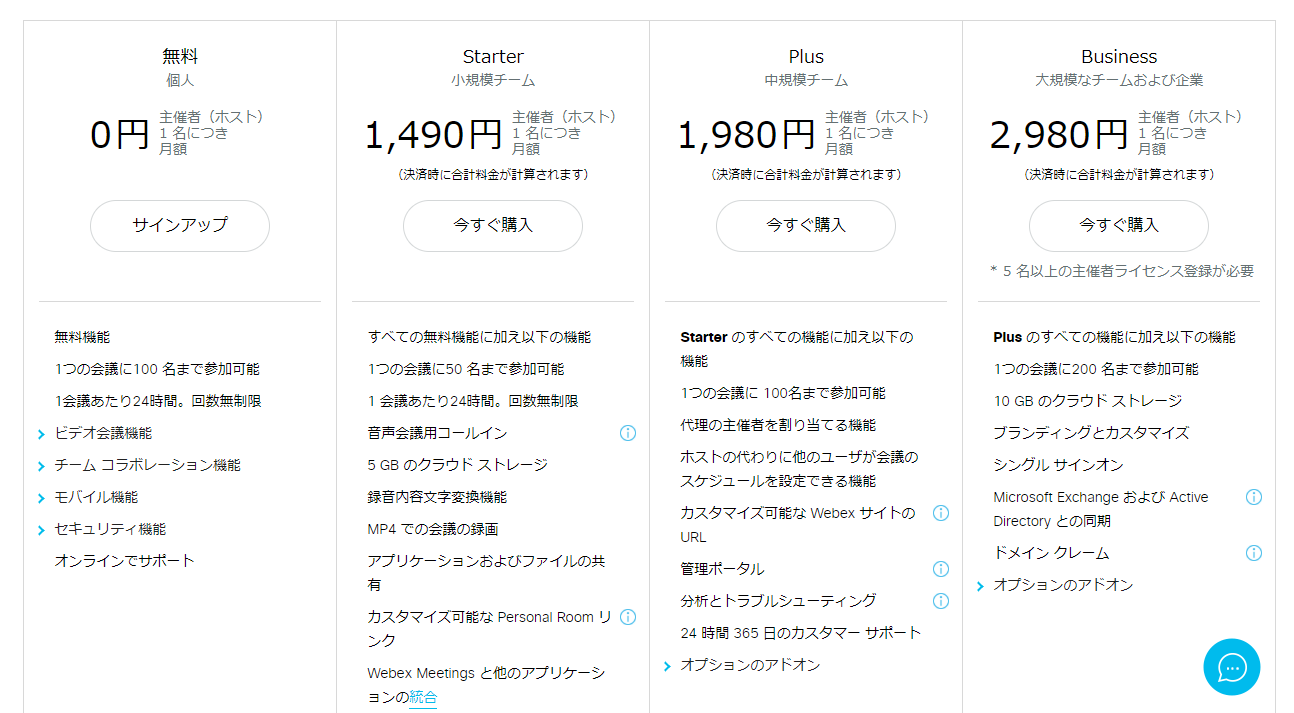
WebExで検索
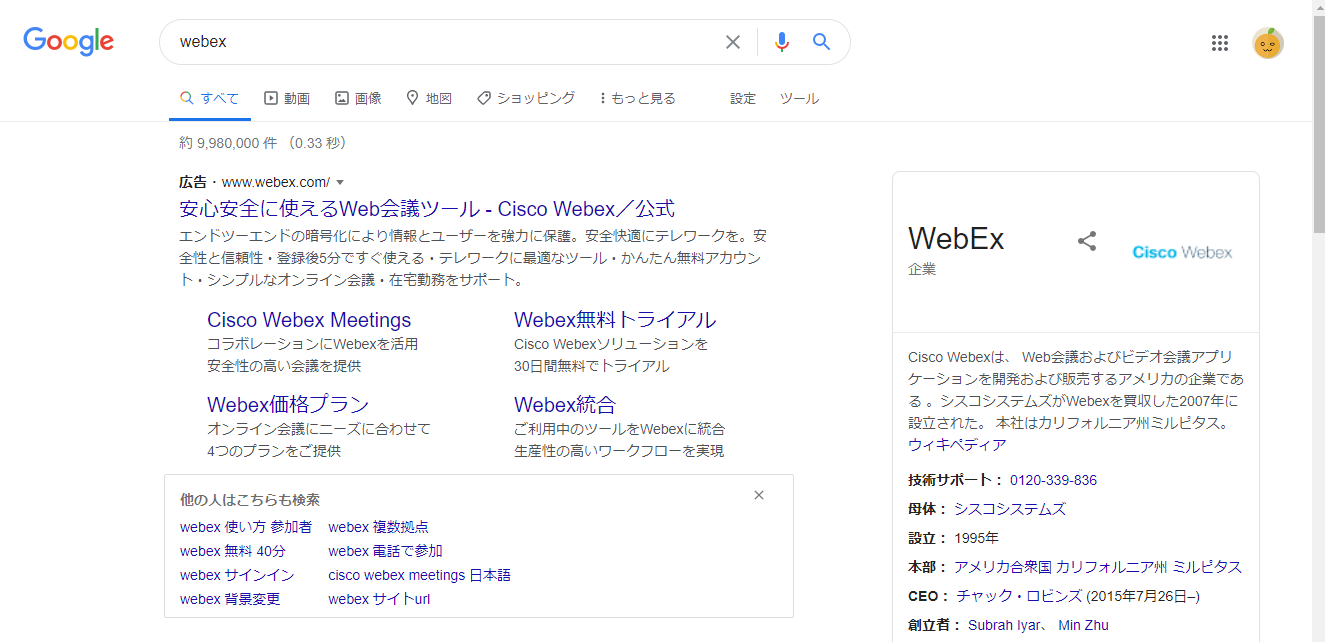
右上の無料で試すをクリック
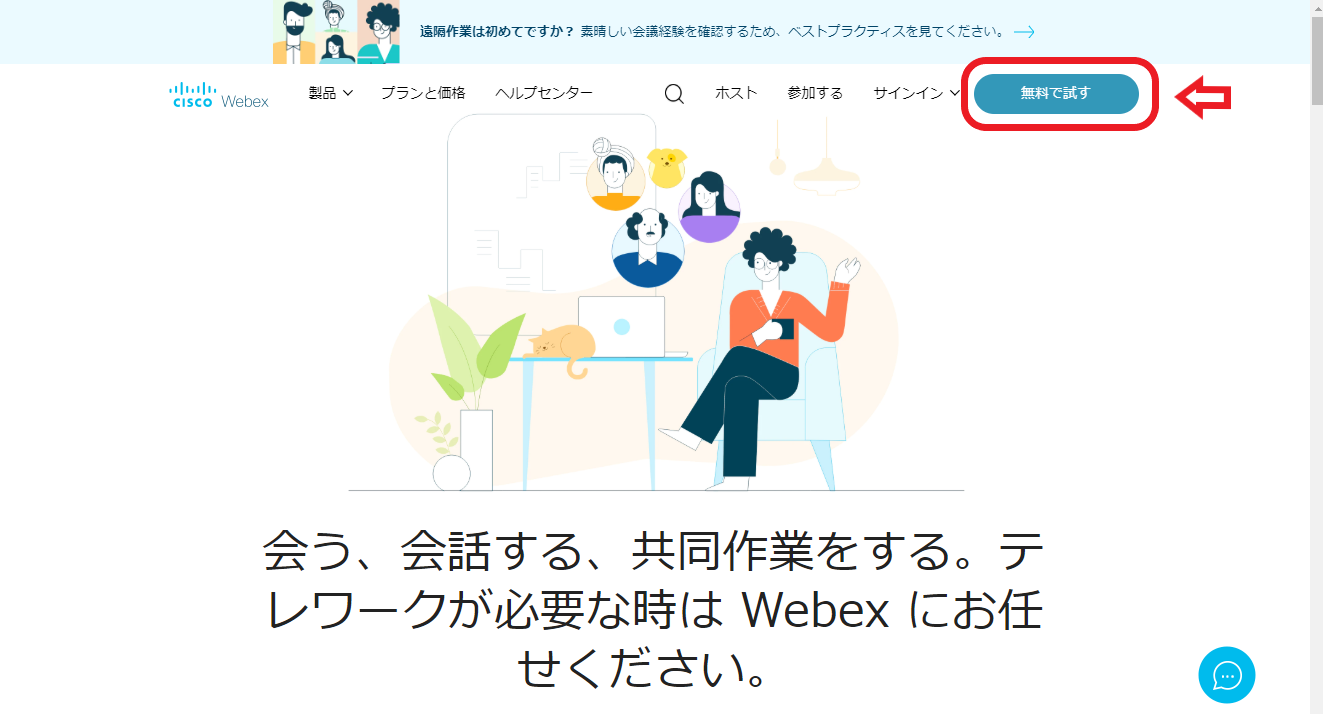
メールアドレスを登録します
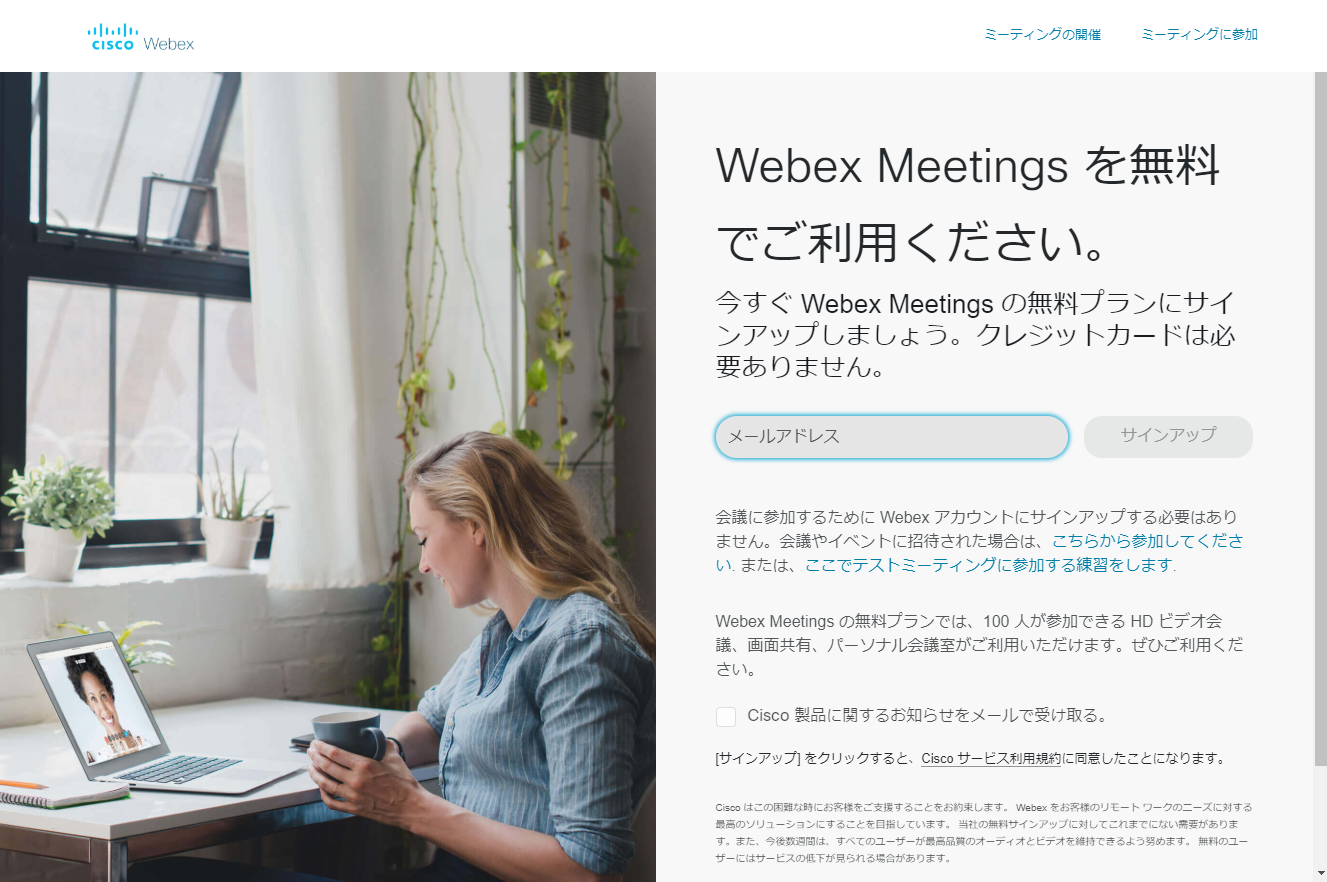
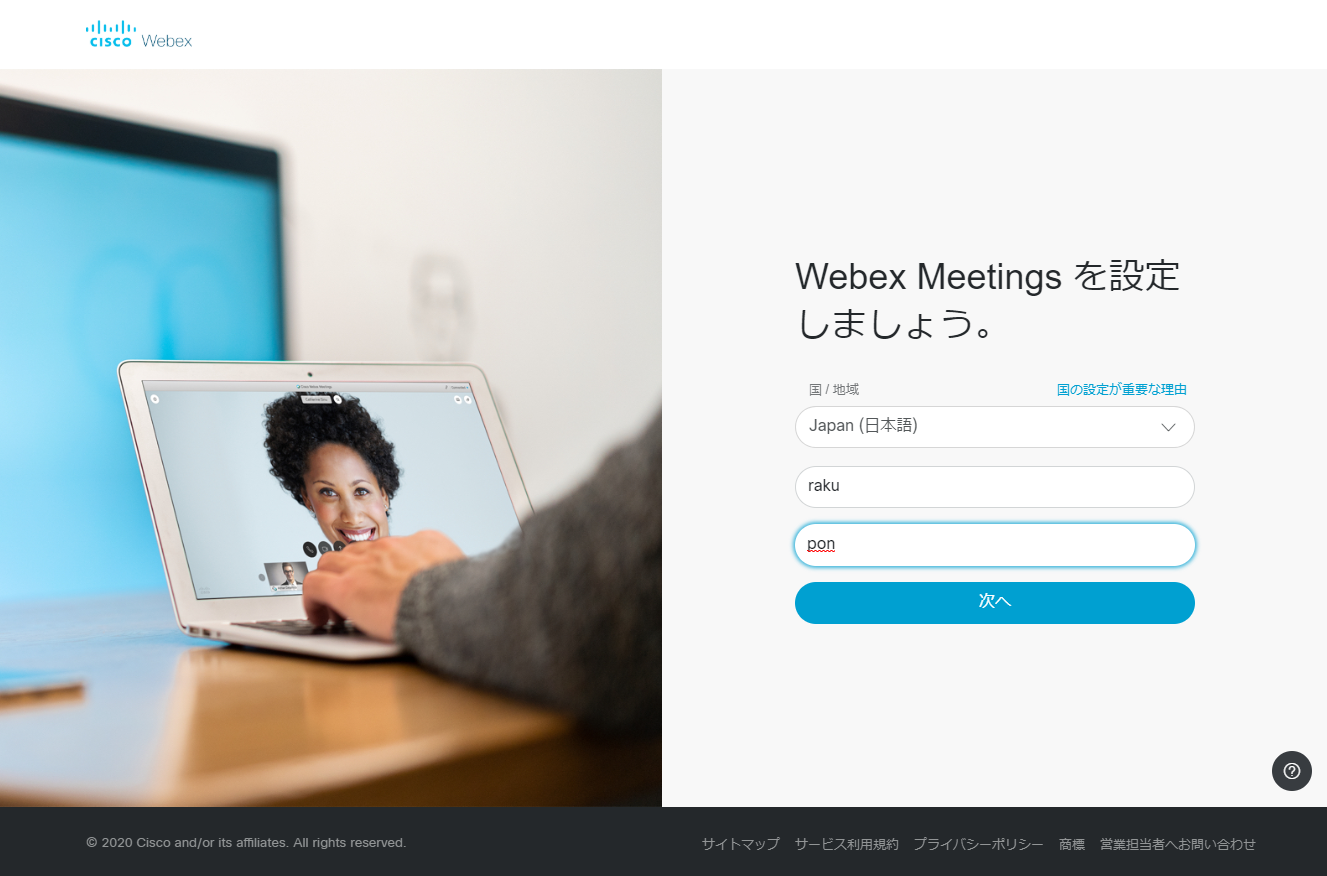
パスワードを設定
登録したアドレスにメールが届くのでパスワードを作成をクリック
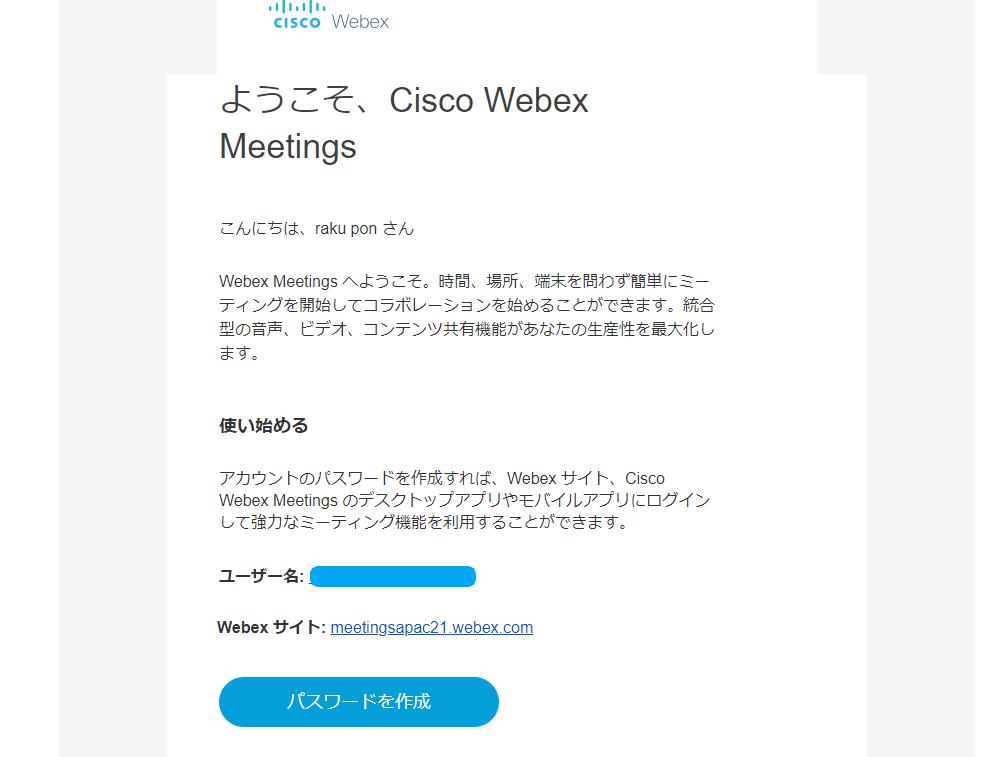
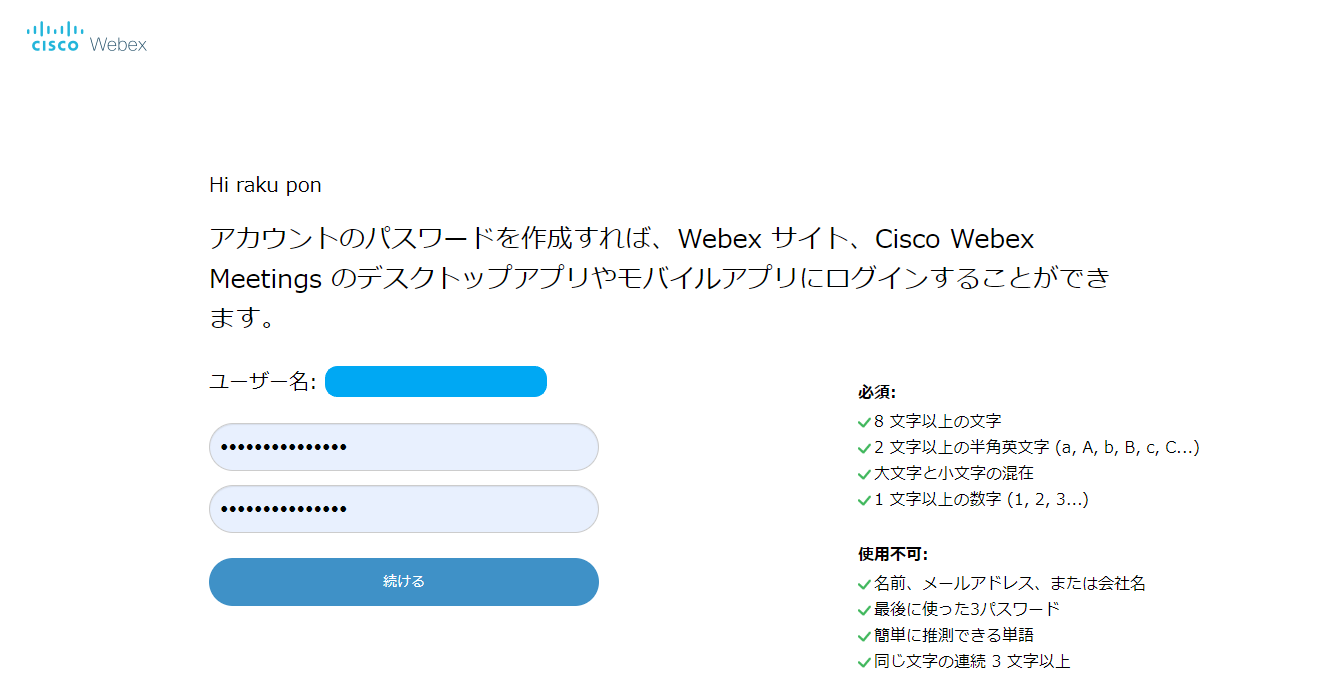
これで登録完了です
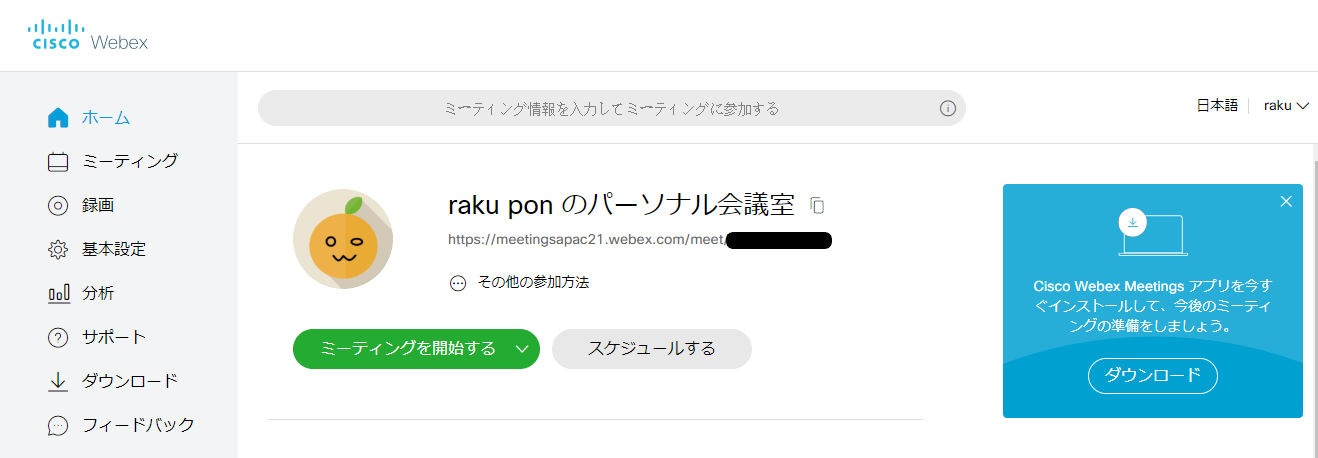
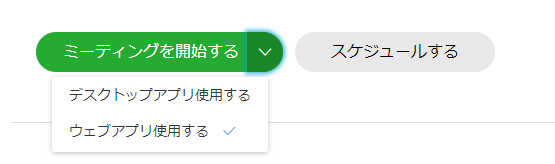
ウェブアプリを使用してミーティングを開始できますがアプリをインストールした方が便利です。
ミーティングを開始
ユーザーを招待します。
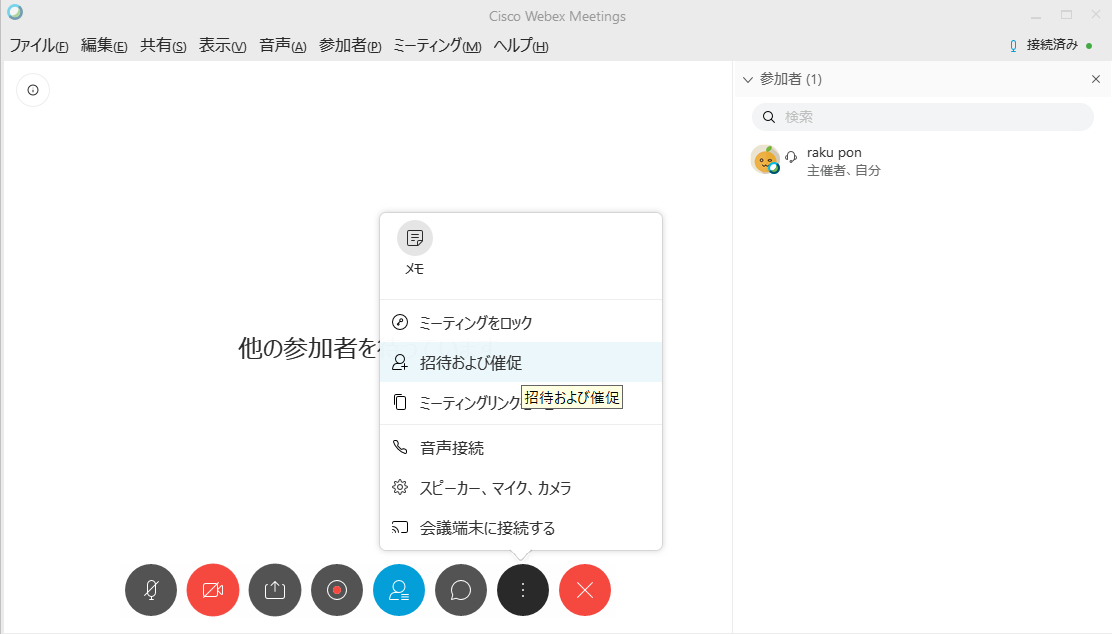
まとめてメールを送信できます
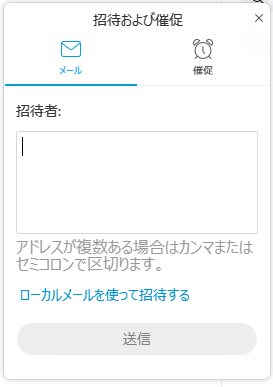
招待者は招待メールのミーティングに参加するをクリックすればOKです。
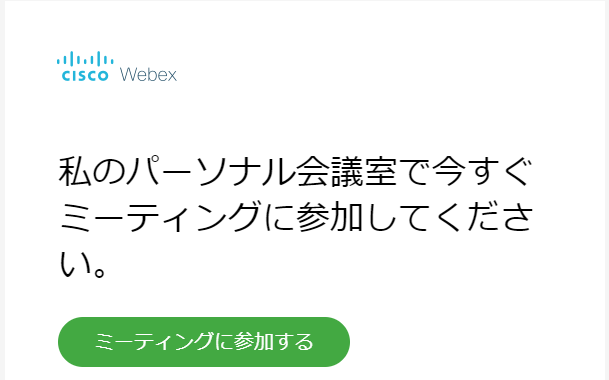
一度参加すると履歴が残るのですぐに参加できます。
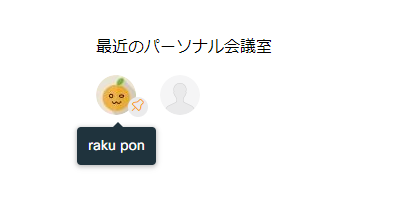
便利な共有機能
ほとんどZOOMと同じ機能が使えます。
Webex も CAD画面の共有、コメントの記入、画面の保存もOKです。
ホワイトボード機能もあります。
小規模なチームには十分な機能です。

Cisco Webex 無料プランの機能差は?
無料版でも共有機能はすべて使えます。有料版は録画とかクラウド機能が追加されます。
Google カレンダーからのミーティングスケジュールとかも有料版が必要です。
主催者がアカウントを持っていれば
ミーティングに招待したユーザーはダウンロードする必要がなく、または Webex アカウントを持っていることもありません。
なので有料アカウントが1個あればOKです。
Cisco Webex 無料プランの機能比較の詳細はこちらのページへ
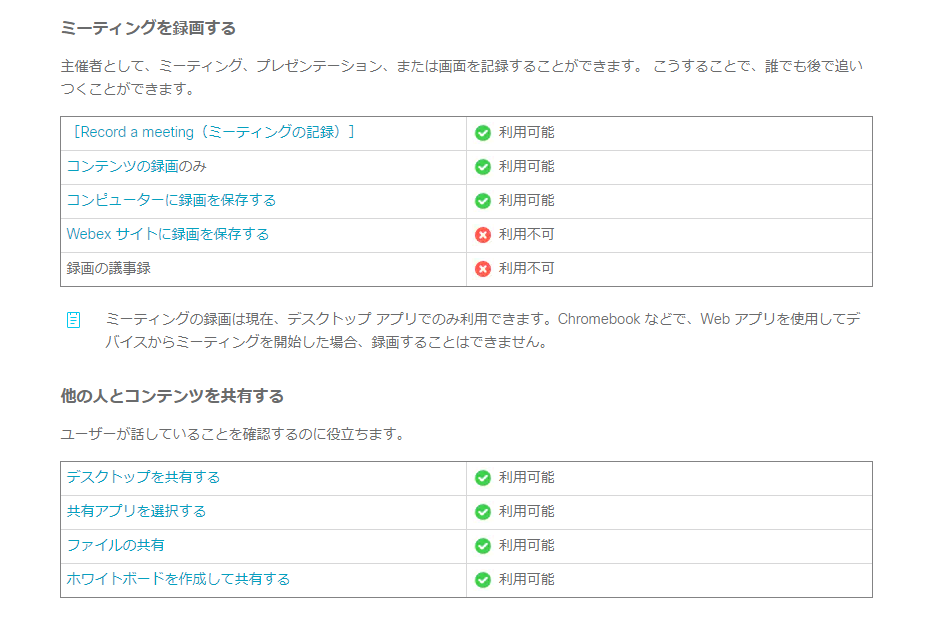
技術者のチームなら共有機能さえあれば十分なのですぐにリモートワーク体制ができますよ。
Webex Teams にも無料版があるのでチームでの作業に役立ちます。
Webex Teams にも無料版があるのでチームでの作業に役立ちます。
無料版でも十分使用可能ですが
企業で使う場合はサポートもありますので有料アカウントにした方が良いでしょう。
企業で使う場合はサポートもありますので有料アカウントにした方が良いでしょう。
今ならテレワーク普及促進で無料キャンペーンもありますよ